「スルー」テキストラッピングを理解する(Microsoft Word)
Wordには、画像やその他のオブジェクトの周りにテキストを折り返すことができるいくつかの異なる方法が含まれています。それらのラッピング方法のほとんどは自明です。ラッピングによるラッピング方法が1つありますが、すぐには意味がない場合があります。
テキストが画像に折り返される方法は、画像に定義されている_wrappingpoints_によって異なります。折り返し点は、テキストが画像の周りを流れるときに交差できない境界に他なりません。多くのオブジェクトや画像の場合、折り返し点は画像の周りに長方形のボックスを定義します。他のオブジェクトや画像の場合は、より不規則な形状になる可能性があります。折り返し点が表示されている次の画像について考えてみます。 (図1を参照)
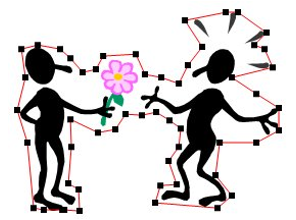
図1.画像の周りの折り返しポイント。
これらのラッピングポイントは、画像の境界を定義します。画像にタイトラッピングを指定すると、テキストは画像の外側にできるだけ近く折り返されますが、テキストは画像の「内側」には入りません。以下に、このタイプのラッピングがどのように発生するかを示します。 (図2を参照)
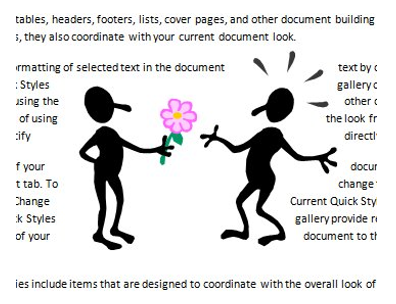
図2.画像をしっかりと包み込む。
ただし、折り返しは、折り返しポイントのパスによって作成された画像内の穴を埋めるようにテキストを折り返すことができることを除いて、基本的にタイトな折り返しと同じです。たとえば、この図に示すように、スルーラッピングが適用された同じ画像を参照してください。
(図3を参照)
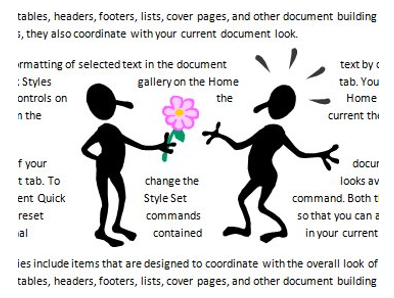
図3.画像の折り返し。
多くのオブジェクトでは、ラッピングポイントが穴のないパスを定義するため、タイトとスルーの間に機能的な違いはありません。おそらく最良の例は、長方形のアイテムであるテキストボックスまたはテーブルの場合です。内部に穴がないので、しっかりとラッピングしても同じ結果になります。
_WordTips_は、費用効果の高いMicrosoftWordトレーニングのソースです。
(Microsoft Wordは、世界で最も人気のあるワードプロセッシングソフトウェアです。)このヒント(9382)は、Microsoft Word 2007、2010、2013、2016、2019、およびOffice365のWordに適用されます。